Comment désinstaller l'application non désirée Macfaster Pro du système d'exploitation ?
Logiciels malveillants spécifiques à MacÉgalement connu sous le nom de: Application Potentiellement Indésirable Macfaster Pro
Obtenez une analyse gratuite et vérifiez si votre ordinateur est infecté.
SUPPRIMEZ-LES MAINTENANTPour utiliser le produit complet, vous devez acheter une licence pour Combo Cleaner. 7 jours d’essai limité gratuit disponible. Combo Cleaner est détenu et exploité par RCS LT, la société mère de PCRisk.
Comment supprimer Macfaster Pro d'un Mac ?
Qu'est-ce que Macfaster Pro ?
Macfaster Pro est une application peu fiable. Elle est présentée comme un nettoyeur et un optimiseur de système pour les systèmes d'exploitation Mac. Cependant, les menaces et les problèmes détectés sont faux. L'utilisation d'une détection de problème inexistante vise à inciter les utilisateurs à acheter Macfaster Pro. De plus, la plupart des utilisateurs téléchargent/installent cette application par inadvertance, elle est classée comme PUA (application potentiellement indésirable).
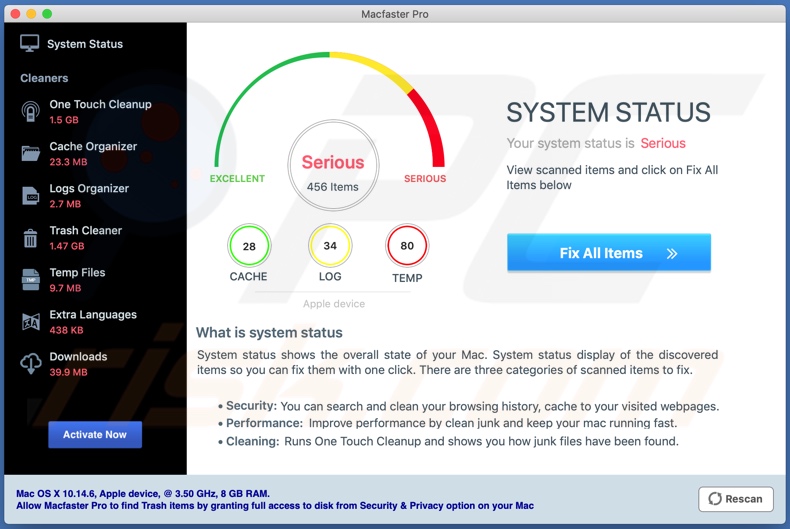
Une fois que Macfaster Pro est installé et utilisé pour effectuer une analyse du système, il trouve de nombreuses fausses menaces. Toutefois, pour supprimer les problèmes supposés, cette application doit être activée (c'est-à-dire achetée). Pourtant, même après l'activation, ces applications indésirables (par exemple, de faux outils antivirus) sont généralement incapables d'exécuter les fonctionnalités promises. Il est fort probable que cela s'applique également à Macfaster Pro. En outre, de nombreuses PUA ont des fonctions non mentionnées et odieuses. Certaines applications indésirables peuvent forcer l'ouverture de sites web orientés vers la vente ou la promotion (de produits légitimes ou illégitimes), de sites web malveillants, trompeurs, compromis, frauduleux et malveillants. Les types publiciels permettent de mener des campagnes publicitaires intrusives. En d'autres termes, ils permettent de placer des pop-ups, des bannières, des coupons et d'autres publicités intrusives, généralement sur n'importe quelle page web visitée. Ces publicités diminuent l'expérience de navigation et constituent une menace pour la sécurité des appareils et des utilisateurs. Une fois cliquées, les publicités intrusives redirigent vers divers sites peu fiables/dangereux et certaines peuvent même télécharger/installer furtivement des logiciels.
Un autre type de PUA, les pirates de navigateurs, modifient les paramètres des navigateurs et en limitent/refusent l'accès afin de promouvoir (c'est-à-dire de provoquer des redirections vers) de faux moteurs de recherche. Les chercheurs web promus sont rarement en mesure de fournir des résultats de recherche, ils ont donc tendance à rediriger vers Google, Bing, Yahoo et d'autres moteurs de recherche authentiques. De plus, la plupart des PUA (quel que soit leur type) ont des capacités de suivi des données. Elles peuvent surveiller l'activité de navigation (URL visitées, pages consultées, requêtes de recherche tapées, etc.) et recueillir des informations sensibles qui en sont extraites (adresses IP, géolocalisation et autres détails). Les données collectées contiennent généralement des informations permettant d'identifier une personne. Les développeurs de PUA monétisent ces informations en les partageant avec et/ou en les vendant à des tiers (potentiellement, des cybercriminels). En résumé, la présence de logiciels indésirables sur les appareils peut entraîner des pertes financières, des infections du système, de graves problèmes de confidentialité et même des vols d'identité. Afin de garantir l'intégrité des appareils et la confidentialité des utilisateurs, toutes les applications et extensions de navigateur suspectes doivent être supprimées immédiatement après leur détection.
| Nom | Application Potentiellement Indésirable Macfaster Pro |
| Type de menace | PUP (programme potentiellement indésirable), PUA (application potentiellement indésirable), maliciel Mac, virus Mac |
| Fonctionnalité supposée | Nettoyage et optimisation du système |
| Symptômes | Un programme que vous ne vous rappelez pas avoir installé est soudainement apparu sur votre ordinateur. Une nouvelle application effectue des analyses informatiques et affiche des messages d'avertissement concernant les "problèmes détectés". Demande le paiement pour éliminer les erreurs prétendument trouvées. |
| Méthodes de distribution | Publicités pop-up trompeuses, installateurs de logiciels gratuits (groupage), faux installateurs de Flash Player. |
| Dommages | Perte monétaire (achat inutile de faux logiciels), fenêtres pop-up d'avertissement indésirables, performances informatiques lentes. |
|
Suppression des maliciels (Windows) |
Pour éliminer d'éventuelles infections par des maliciels, analysez votre ordinateur avec un logiciel antivirus légitime. Nos chercheurs en sécurité recommandent d'utiliser Combo Cleaner. Téléchargez Combo CleanerUn scanner gratuit vérifie si votre ordinateur est infecté. Pour utiliser le produit complet, vous devez acheter une licence pour Combo Cleaner. 7 jours d’essai limité gratuit disponible. Combo Cleaner est détenu et exploité par RCS LT, la société mère de PCRisk. |
PowerMyMac, Wise Mac Care, PowerSuite and Umate Mac Cleaner sont quelques exemples d'autres applications indésirables similaires à Macfaster Pro. Les PUA semblent légitimes et inoffensifs. Les utilisateurs sont incités à télécharger/installer et/ou acheter avec des offres de diverses fonctionnalités "utiles" et "avantageuses". Cependant, malgré la qualité des fonctionnalités annoncées, elles sont rarement opérationnelles. Le seul objectif des logiciels indésirables est de générer des bénéfices pour les développeurs ; par conséquent, la fonctionnalité et la sécurité de l'utilisateur ne sont pas pertinentes. Au lieu de tenir leurs promesses, les PUA peuvent provoquer des redirections, lancer des campagnes publicitaires intrusives, détourner des navigateurs et collecter des données privées.
Comment les applications potentiellement indésirables se sont-elles installées sur mon ordinateur ?
Les PUA (par exemple Macfaster Pro) ont des sites promotionnels "officiels", à partir desquels ils peuvent être téléchargés. Cependant, ces applications sont le plus souvent téléchargées/installées avec d'autres programmes. Cette méthode de marketing trompeuse consistant à emballer des logiciels ordinaires avec des ajouts indésirables ou malveillants - est appelée "bundling" ou "regroupement". Les processus de téléchargement/d'installation précipités (par exemple, les termes ignorés, les paramètres "Facile/Express" utilisés, etc.) augmentent le risque d'autoriser involontairement le contenu groupé dans le système. Les publicités intrusives prolifèrent également des PUA. En cas de clic, les publicités peuvent exécuter des scripts pour effectuer des téléchargements/installations sans l'autorisation de l'utilisateur.
Comment éviter l'installation d'applications potentiellement indésirables ?
Il est important de rechercher des produits logiciels pour vérifier leur légitimité, avant le téléchargement/l'installation et/ou l'achat. Tous les téléchargements doivent être effectués à partir de sources officielles et fiables. Étant donné que les canaux douteux, tels que : les sites Web d'hébergement de fichiers non officiels et gratuits (logiciels gratuits), les réseaux de partage P2P (clients Torrent, eMule, Gnutella, etc.) et d'autres téléchargeurs tiers - offrent souvent du contenu nuisible et/ou groupé. Lors du téléchargement/de l'installation, il est recommandé de lire les conditions, d'étudier toutes les options disponibles, d'utiliser les paramètres "Personnalisé/Avancé" et de désactiver les applications, outils, fonctionnalités et autres ajouts supplémentaires. Les publicités intrusives semblent ordinaires, mais elles redirigent vers des sites très peu fiables et douteux (par exemple, jeux de hasard, rencontres pour adultes, pornographie, etc.). En cas de rencontre avec de telles publicités et/ou redirections, le système doit être vérifié et toutes les applications suspectes et toutes les extensions/plug-ins de navigateur détectés - supprimés sans délai. Si votre ordinateur est déjà infecté par des PUA, nous vous recommandons d'exécuter une analyse avec Combo Cleaner Antivirus pour Windows pour les éliminer automatiquement.
Apparence de l'application Macfaster Pro (GIF) :
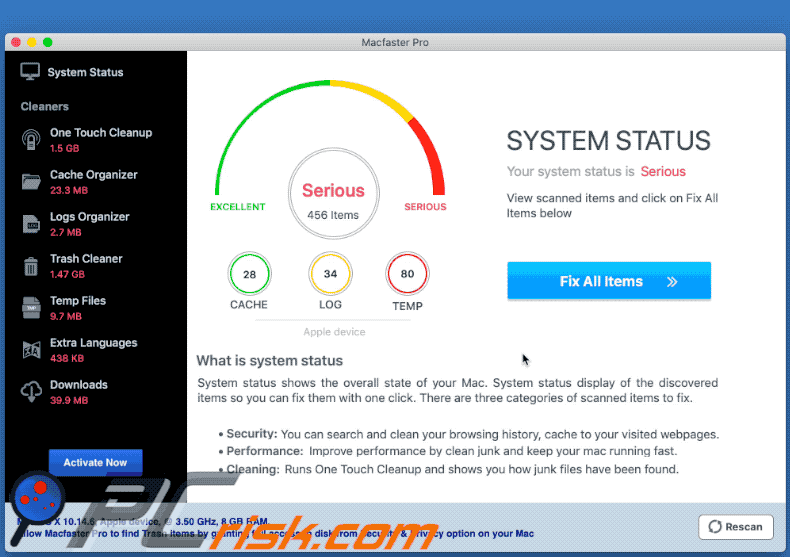
Configuration de l'installation de Macfaster Pro :
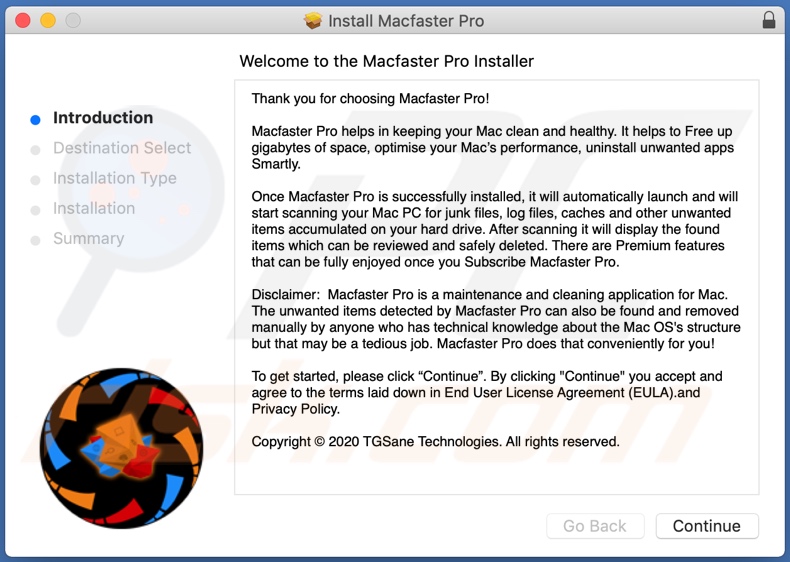
Site Web faisant la promotion de l'application Macfaster Pro :
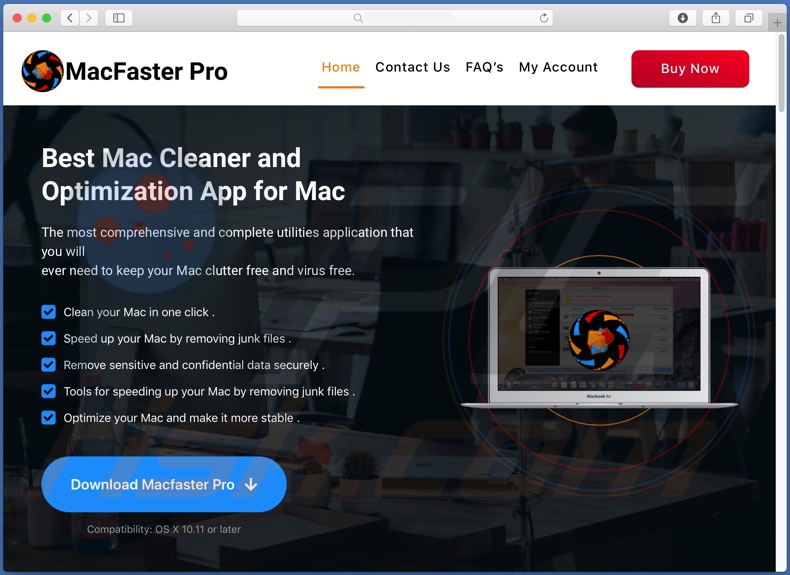
Suppression automatique et instantanée des maliciels :
La suppression manuelle des menaces peut être un processus long et compliqué qui nécessite des compétences informatiques avancées. Combo Cleaner est un outil professionnel de suppression automatique des maliciels qui est recommandé pour se débarrasser de ces derniers. Téléchargez-le en cliquant sur le bouton ci-dessous :
TÉLÉCHARGEZ Combo CleanerEn téléchargeant n'importe quel logiciel listé sur ce site web vous acceptez notre Politique de Confidentialité et nos Conditions d’Utilisation. Pour utiliser le produit complet, vous devez acheter une licence pour Combo Cleaner. 7 jours d’essai limité gratuit disponible. Combo Cleaner est détenu et exploité par RCS LT, la société mère de PCRisk.
Menu rapide :
- Qu'est-ce que "Macfaster Pro" ?
- ETAPE 1. Supprimez les fichiers et dossiers liés à PUA d'OSX.
- ETAPE 2. Supprimez les extensions non autorisées de Safari.
- ETAPE 3. Supprimez les modules complémentaires malveillants de Google Chrome.
- ETAPE 4. Supprimez les plug-ins potentiellement indésirables de Mozilla Firefox.
Vidéo montrant comment supprimer les publiciels et les pirates de navigateur d'un ordinateur Mac :
Suppression des applications potentiellement indésirables :
Supprimez les applications potentiellement indésirables de votre dossier "Applications" :

Cliquez sur l'icône Finder. Dans la fenêtre du Finder, sélectionnez "Applications". Dans le dossier des applications, recherchez "MPlayerX", "NicePlayer" ou d'autres applications suspectes et faites-les glisser vers la Corbeille. Après avoir supprimé la ou les applications potentiellement indésirables qui sont à l'origine des publicités en ligne, scannez votre Mac à la recherche de tout composant indésirable restant.
TÉLÉCHARGEZ le programme de suppression des infections malveillantes
Combo Cleaner vérifie si votre ordinateur est infecté. Pour utiliser le produit complet, vous devez acheter une licence pour Combo Cleaner. 7 jours d’essai limité gratuit disponible. Combo Cleaner est détenu et exploité par RCS LT, la société mère de PCRisk.
Suppression des fichiers et dossiers reliés au application potentiellement indésirable macfaster pro:

Cliquer l'Icône Trouver, dans la barre des menus, choisissez Aller, et cliquer Aller au dossier...
 Rechercher les fichiers générés par le logiciel de publicité dans le dossier Library/LaunchAgents:
Rechercher les fichiers générés par le logiciel de publicité dans le dossier Library/LaunchAgents:

Dans la barre Aller au dossier... taper: Library/LaunchAgents
 Dans le dossier “LancerlesAgents”, recherché tous les fichiers suspects récemment ajoutés et déplacez-les dans la Corbeille. Exemples de fichiers générés par un logiciel de publicité- “installmac.AppRemoval.plist”, “myppes.download.plist”, “mykotlerino.ltvbit.plist”, “kuklorest.update.plist”, etc. Le logiciel de publicité installe habituellement plusieurs fichiers avec la même chaîne.
Dans le dossier “LancerlesAgents”, recherché tous les fichiers suspects récemment ajoutés et déplacez-les dans la Corbeille. Exemples de fichiers générés par un logiciel de publicité- “installmac.AppRemoval.plist”, “myppes.download.plist”, “mykotlerino.ltvbit.plist”, “kuklorest.update.plist”, etc. Le logiciel de publicité installe habituellement plusieurs fichiers avec la même chaîne.
 Rechercher les fichiers générés dans le dossier de /Library/Application Support :
Rechercher les fichiers générés dans le dossier de /Library/Application Support :

Dans la barreAller au dossier..., taper: /Library/Application Support
 Dans le dossier “Application Support” , rechercher tous les dossiers suspects récemment ajoutés. Par exemple, “MplayerX” or “NicePlayer”, et déplacer ces dossiers dans la Corbeille.
Dans le dossier “Application Support” , rechercher tous les dossiers suspects récemment ajoutés. Par exemple, “MplayerX” or “NicePlayer”, et déplacer ces dossiers dans la Corbeille.
 Rechercher les fichiers générés par le logiciel de publicité dans le dossier ~/Library/LaunchAgents:
Rechercher les fichiers générés par le logiciel de publicité dans le dossier ~/Library/LaunchAgents:

Dans la barre Aller au dossier, taper : ~/Library/LaunchAgents

Dans le dossier “LancerlesAgents”, recherché tous les fichiers suspects récemment ajoutés et déplacez-les dans la Corbeille. Exemples de fichiers générés par un logiciel de publicité- “installmac.AppRemoval.plist”, “myppes.download.plist”, “mykotlerino.ltvbit.plist”, “kuklorest.update.plist”, etc. Le logiciel de publicité installe habituellement plusieurs fichiers avec la même chaîne.
 Rechercher les fichiers générés par le logiciel de publicité dans le dossier /Library/LaunchDaemons:
Rechercher les fichiers générés par le logiciel de publicité dans le dossier /Library/LaunchDaemons:
 Dans la barre Aller au dossier, taper : /Library/LaunchDaemons
Dans la barre Aller au dossier, taper : /Library/LaunchDaemons
 Dans le dossier “LaunchDaemons” , rechercher tous les fichiers suspects récemment ajoutés . Par exemple, “com.aoudad.net-preferences.plist”, “com.myppes.net-preferences.plist”, "com.kuklorest.net-preferences.plist”, “com.avickUpd.plist”, etc., et déplacez-les dans la Corbeille.
Dans le dossier “LaunchDaemons” , rechercher tous les fichiers suspects récemment ajoutés . Par exemple, “com.aoudad.net-preferences.plist”, “com.myppes.net-preferences.plist”, "com.kuklorest.net-preferences.plist”, “com.avickUpd.plist”, etc., et déplacez-les dans la Corbeille.
 Scanner votre Mac avec Combo Cleaner:
Scanner votre Mac avec Combo Cleaner:
Si vous avez suivi toutes les étapes dans le bon ordre votre Mac devrait être libre de toutes infections. Pour être sûr que votre système n’est pas infecté exécuté un scan avec l’antivirus Combo Cleaner. Télécharger ICI. Après avoir téléchargé le fichier double cliqué sur combocleaner.dmg installer, dans la fenêtre ouverte glisser et déposer l’icône Combo Cleaner sur le dessus de l’icône Applications. Maintenant ouvrez votre launchpad et cliquer sur l’icône Combo Cleaner. Attendez jusqu’à Combo Cleaner mette à jour sa banque de données de définition de virus et cliquer sur le bouton 'Démarrez Combo Cleaner'.

Combo Cleaner scanner votre Mac à la recherche d’infections de logiciels malveillants. Si le scan de l’antivirus affiche 'aucune menace trouvée' – cela signifie que vous pouvez continuez avec le guide de suppression, autrement il est recommandé de supprimer toute infection avant de continuer.

Après avoir supprimé les fichiers et les dossiers générés par le logiciel de publicité, continuer pour supprimer les extensions escrocs de vos navigateurs internet.
Suppression du application potentiellement indésirable macfaster pro dans les navigateurs Internet :
 Suppression des extensions malicieuses dans Safari:
Suppression des extensions malicieuses dans Safari:
Suppression des extensions reliées à application potentiellement indésirable macfaster pro dans Safari :

Ouvrez le navigateur Safari. Dans la barre menu, sélectionner "Safari" et cliquer "Préférences...".

Dans la fenêtre préférences, sélectionner "Extensions" et rechercher tous les extensions suspectes récemment installées. Quand vous l'avez trouvée, cliquer le bouton "Désinstaller" à côté de celle (s)-ci. Noter que vous pouvez désinstaller de façon sécuritaire les extensions dans vote navigateur Safari - aucune n'est cruciale au fonctionnement normal du navigateur.
- Si vous continuez à avoir des problèmes avec les redirections du navigateur et des publicités indésirables - Restaurer Safari.
 Supprimer les plug-ins malicieux dans Mozilla Firefox:
Supprimer les plug-ins malicieux dans Mozilla Firefox:
Supprimer les ajouts reliés à application potentiellement indésirable macfaster pro dans Mozilla Firefox :

Ouvrez votre navigateur Mozilla Firefox. Dans le coin supérieur droit de l'écran, cliquer le bouton "Ouvrir le Menu" (trois lignes horizontales). Dans le menu ouvert, choisissez "Ajouts".

Choisissez l'onglet "Extensions" et rechercher tous les ajouts suspects récemment installés. Quand vous l'avez trouvée, cliquer le bouton "Supprimer" à côté de celui (ceux)-ci. Noter que vous pouvez désinstaller de façon sécuritaire toutes les extensions dans vote navigateur Mozilla Firefox - aucune n'est cruciale au fonctionnement normal du navigateur.
- Si vous continuez à avoir des problèmes avec les redirections du navigateur et des publicités indésirables - Restaurer Mozilla Firefox.
 Suppression des extensions malicieuses dans Google Chrome :
Suppression des extensions malicieuses dans Google Chrome :
Suppression des ajouts reliés à application potentiellement indésirable macfaster pro dans Google Chrome :

Ouvrez Google Chrome et cliquer le bouton "menu Chrome" (trois lignes horizontales) localisé dans le coin supérieur droit de la fenêtre du navigateur. À partir du menu déroulant, cliquer "Plus d'outils" et sélectionner "Extensions".

Dans la fenêtre "Extensions" et rechercher tous les ajouts suspects récemment installés. Quand vous l'avez trouvée, cliquer le bouton "Corbeille" à côté de celui (ceux)-ci. Noter que vous pouvez désinstaller de façon sécuritaire toutes les extensions dans vote navigateur Safari - aucune n'est cruciale au fonctionnement normal du navigateur.
- Si vous continuez à avoir des problèmes avec les redirections du navigateur et des publicités indésirables - Restaurer Google Chrome.
Partager:

Tomas Meskauskas
Chercheur expert en sécurité, analyste professionnel en logiciels malveillants
Je suis passionné par la sécurité informatique et la technologie. J'ai une expérience de plus de 10 ans dans diverses entreprises liées à la résolution de problèmes techniques informatiques et à la sécurité Internet. Je travaille comme auteur et éditeur pour PCrisk depuis 2010. Suivez-moi sur Twitter et LinkedIn pour rester informé des dernières menaces de sécurité en ligne.
Le portail de sécurité PCrisk est proposé par la société RCS LT.
Des chercheurs en sécurité ont uni leurs forces pour sensibiliser les utilisateurs d'ordinateurs aux dernières menaces en matière de sécurité en ligne. Plus d'informations sur la société RCS LT.
Nos guides de suppression des logiciels malveillants sont gratuits. Cependant, si vous souhaitez nous soutenir, vous pouvez nous envoyer un don.
Faire un donLe portail de sécurité PCrisk est proposé par la société RCS LT.
Des chercheurs en sécurité ont uni leurs forces pour sensibiliser les utilisateurs d'ordinateurs aux dernières menaces en matière de sécurité en ligne. Plus d'informations sur la société RCS LT.
Nos guides de suppression des logiciels malveillants sont gratuits. Cependant, si vous souhaitez nous soutenir, vous pouvez nous envoyer un don.
Faire un don
▼ Montrer la discussion